엑셀에서 이미지 가로세로 비율 고정 및 해제하는 방법
엑셀에서 이미지 삽입 후 확대나 축소를 할 때 가로세로 비율이 고정으로 해야 이미지가 깨지지 않는데요.
일반적으로 이미지를 선택 후 모서리 부분을 드래그해서 확대 또는 축소하지만
이런 식으로 확대나 축소를 하게 되면 원래 비율 그대로 적용하기 쉽지 않습니다.
또는 반대로 이미지 크기로 고정되어 있어 가로 혹은 세로 사이즈만 줄이고자 할 때
이 고정값 때문에 변경이 안 되는데요.
옵션값 설정으로 해결할 수 있습니다.
비율을 일정하게 고정해서 확대 또는 축소하는 방법을 알아보겠습니다.
엑셀 실행 후 상단 메뉴 중 [그림] -[삽입]을 클릭해서 이미지를 삽입합니다.
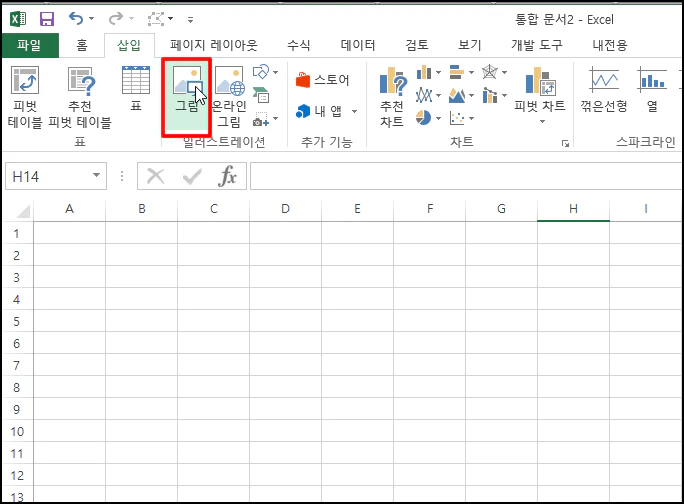
파일 열기가 선택되면 삽입하려는 이미지를 선택합니다.
이미지가 삽입되면 크기와 위치를 조정합니다.
이미지의 크기를 알아보기 위해 이미지를 선택합니다.
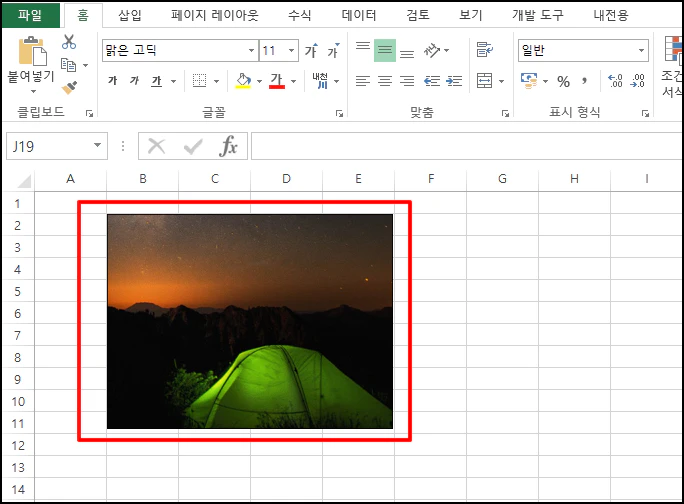
상단 메뉴 중 [그림 도구] 메뉴가 추가되는데요. 가로세로 크기를 확인할 수 있습니다.
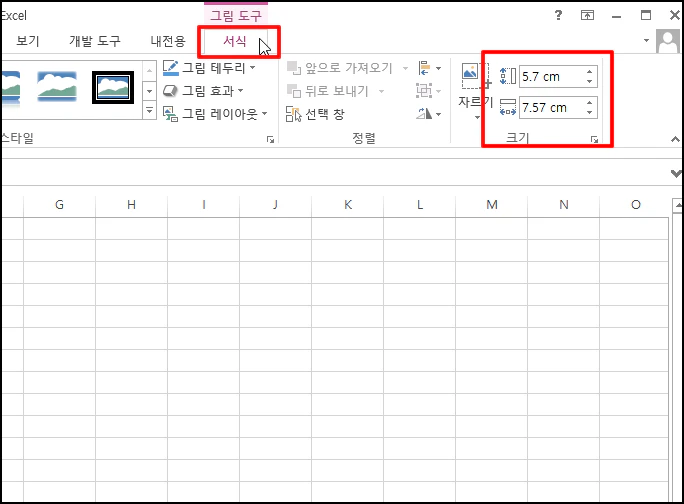
이미지 고정 설정을 하기 위해 이미지 선택 후 마우스 오른쪽 버튼을 클릭합니다
메뉴가 열리면 [그림 서식]을 선택합니다.
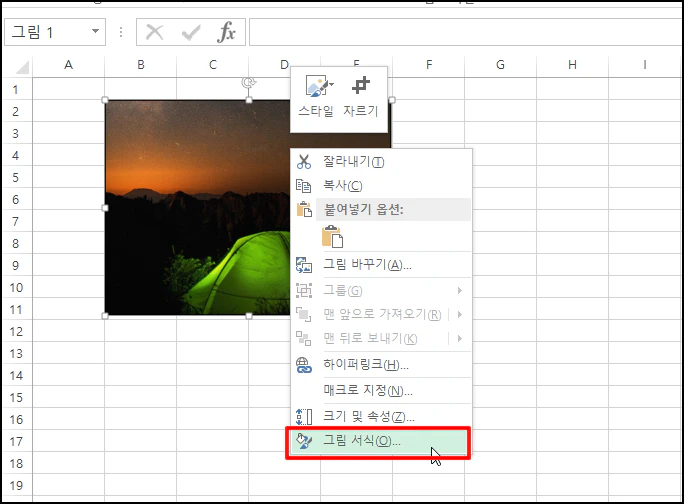
그림 서식 메뉴 중 [크기 및 속성] 아이콘을 선택합니다.
하위 메뉴가 나오면 [가로세로 비율 고정]이 보이는데요
고정되어 있으면 비율이 유지되고 해제하면 원하는 비율대로 크기를 조절할 수 있습니다.
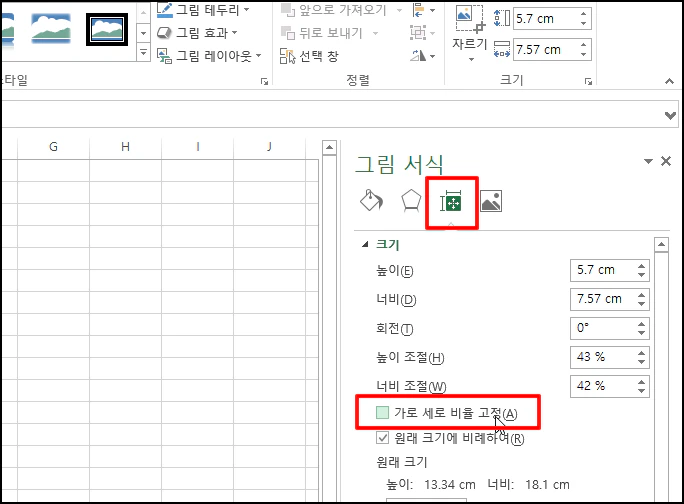
해제 후 너빗값을 "10cm"로 입력하면 가로만 늘어나게 됩니다.
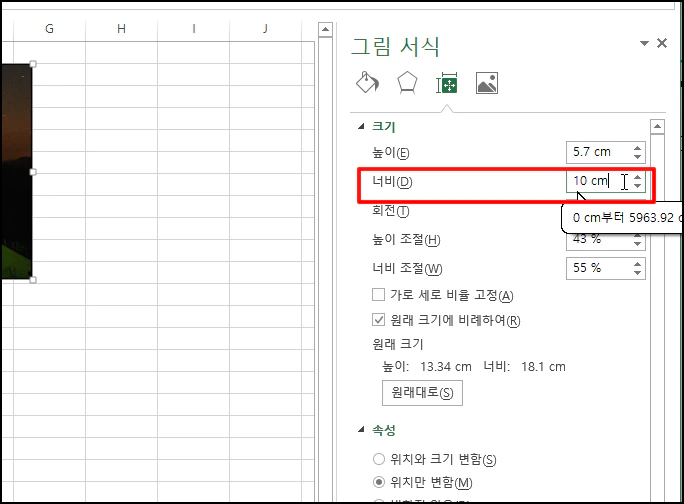
엑셀에서 이미지 가로세로 비율 고정 및 해제하는 방법을 알아보았습니다.
ㅁㅁㅁ

